Snadno nakonfigurujte buňky tak, aby byly při ochraně listu zamknuty nebo odemčeny
Kutools pro Excel
Zvyšuje Excel s 300+
Výkonné funkce
V aplikaci Excel jsou buňky listu ve výchozím nastavení uzamčeny, všechny buňky nelze při ochraně listu upravovat. Pokud chcete, aby ostatní upravovali některé rozsahy v chráněném listu, měli byste raději nechat tyto rozsahy odemknout. Kutools pro ExcelJe Návrhové zobrazení zahrnuje Zamknout buňky a Odemkněte buňky funkce, které vám pomohou snadno nakonfigurovat buňky, aby byly při ochraně listu zamknuty nebo odemčeny.
Odemkněte vybrané buňky nebo rozsahy a zvýrazněte odemčené buňky barvou
Uzamkněte vybrané buňky nebo rozsahy v listu
klikněte Kutools Plus >> Návrhové zobrazení, a nový Design Kutools na pásu karet se zobrazí karta, viz screenshoty:
 |
 |
 |
Odemkněte vybrané buňky nebo rozsahy a zvýrazněte odemčené buňky barvou
Chcete-li rychle odemknout vybrané buňky, postupujte takto:
1. Vyberte buňky, které chcete odemknout, můžete držet Ctrl klíč k výběru více rozsahů, jak potřebujete.

2, klikněte Kutools Plus > Návrhové zobrazení, a nový Design Kutools na pásu karet se zobrazí karta. Klikněte Odemkněte buňky možnost v Chránit skupina pod Design Kutools karta, viz screenshot:

3. Poté se zobrazí okno s výzvou, klepněte na OK zavřete toto pole a všechny vybrané buňky byly odemčeny.

4. Pokud potřebujete tento list chránit, můžete jej chránit kliknutím Chraňte plech pod tím Design Kutools karta, viz screenshot:

5. A pak zadejte a potvrďte heslo, které potřebujete, ve vyskakovacích dialozích, viz screenshot:
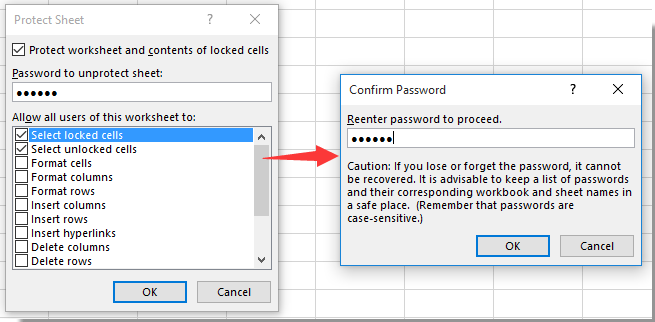
6. A po ochraně listu můžete odemčené buňky zvýraznit a rychle a snadno je zobrazit, klikněte prosím Zvýrazněte Odemčeno možnost podle Design Kutools karta a odemčené buňky budou zvýrazněny barvou, viz screenshot:

Uzamkněte vybrané buňky nebo rozsahy v listu
Pokud má váš list více odemčených buněk, můžete je rychle zamknout pomocí Zámek Buňky vlastnost Kutools pro Excel aniž by šli do Formát buněk dialogové okno, proveďte prosím následující:
1. Vyberte celý list, který chcete uzamknout odemčené buňky.
2. A pak klikněte na tlačítko Kutools Plus > Návrhové zobrazení, a nový Design Kutools na pásu karet se zobrazí karta. Klikněte Zamknout buňky možnost v Chránit skupina, viz screenshot:

3. Zobrazí se okno s výzvou, klepněte na OK zavřít a všechny odemčené buňky byly uzamčeny najednou.

Tip: Pokud chcete uzamknout pouze části odemčených buněk, můžete použít Zvýrazněte Odemčeno funkce pro snadné zvýraznění všech odemčených buněk, poté vyberte buňky, které potřebujete zamknout, a klikněte Zamknout buňky uzamknout vybrané buňky.
Ukázka: Snadno nakonfigurujte buňky tak, aby byly při ochraně listu zamknuty nebo odemčeny
Kutools pro Excel: s více než 300 praktickými doplňky aplikace Excel, můžete vyzkoušet bez omezení do 30 dnů. Stáhněte si a vyzkoušejte zdarma hned teď!
Následující nástroje vám mohou výrazně ušetřit čas a peníze, který je pro vás ten pravý?
Karta Office: Používání praktických karet ve vaší kanceláři, jako způsob Chrome, Firefox a New Internet Explorer.
Kutools pro Excel: Více než 300 pokročilých funkcí pro Excel 2021, 2019, 2016, 2013, 2010, 2007 a Office 365.
Kutools pro Excel
Výše popsaná funkce je pouze jednou z 300 výkonných funkcí Kutools pro Excel.
Navrženo pro Excel(Office) 2021, 2019, 2016, 2013, 2010, 2007 a Office 365. Bezplatné stažení a používání po dobu 30 dnů.
